Perfiles de cliente
El perfil del cliente es el espacio donde puede encontrar una visión general de todos los detalles relacionados con un cliente en particular. Puede ver su información de dirección, contactos, usuarios asignados e historial de actividades. También puede crear tareas o solicitudes de clientes, enviar correos electrónicos y navegar a sus conocimientos u organización. Sirve como centro centralizado para gestionar y acceder a datos esenciales relacionados con el cliente dentro de Zoho Practice.
Echemos un recorrido rápido por el perfil del cliente y cómo podrá gestionar los detalles de sus clientes desde este espacio.
Administrar la información del cliente
Puede ver la información principal de sus clientes, como su nombre comercial o los detalles de dirección desde el panel izquierdo.
Agregar personas de contacto
Una persona de contacto es una persona designada que sirve como punto de comunicación relacionado con tareas o aclaraciones generales con respecto a su cliente. Por ejemplo, si necesita discutir detalles legales específicos o buscar aclaraciones, puede agregar el consultor legal relevante de su cliente como persona de contacto. De esta manera, puede elegir comunicarse directamente con los abogados designados de su cliente.
Puede agregar hasta 100 personas de contacto para un cliente. Para agregar personas de contacto:
- Vaya a la página de detalles del cliente respectivo.
- Haga clic en el Persona de contacto botón debajo Personas de contacto.
- Introduzca los datos requeridos de la persona de contacto.
- Haz clic en Haz clic en Haz clic Guardar .
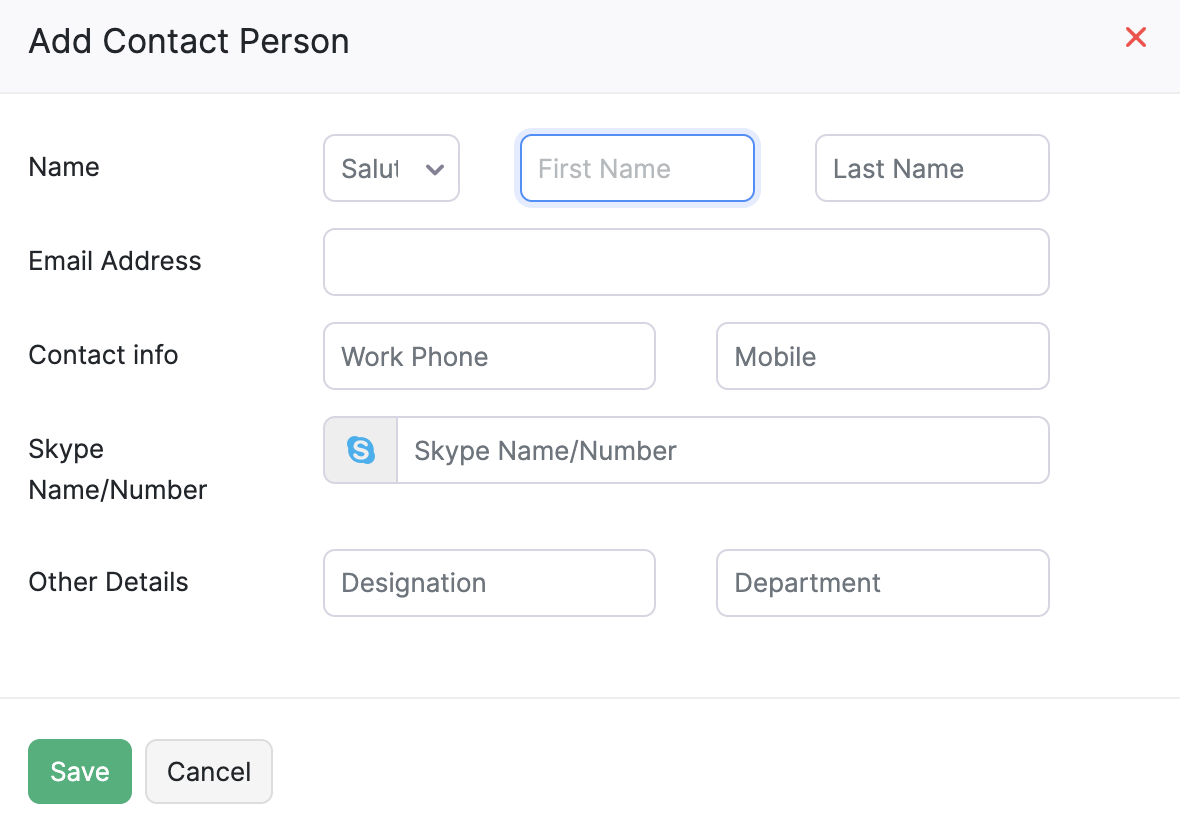
Nota: Para clientes con organizaciones vinculadas, puede agregar usuarios de la organización respectiva como personas de contacto del cliente.
Asignación de usuarios
Puede asignar usuarios a su cliente que pueda gestionar tareas relacionadas con las necesidades contables del cliente. Los usuarios asignados podrán acceder a la información del cliente, colaborar con ellos a través de solicitudes del cliente y ver los conocimientos financieros de la organización cliente.
Para asignar usuarios a un cliente:
- Vaya a la página de perfil del cliente respectivo. para quien desea asignar usuarios.
- Haga clic en el Asignar usuario botón debajo Usuarios asignados.
- Seleccione los usuarios que desea asignar al cliente. Puede hacer clic en el Seleccionar usuarios desplegable para seleccionar varios usuarios a la vez.
- Marque la casilla de verificación Agregar usuarios asignados a la organización del cliente si desea agregar los usuarios a la organización del cliente.
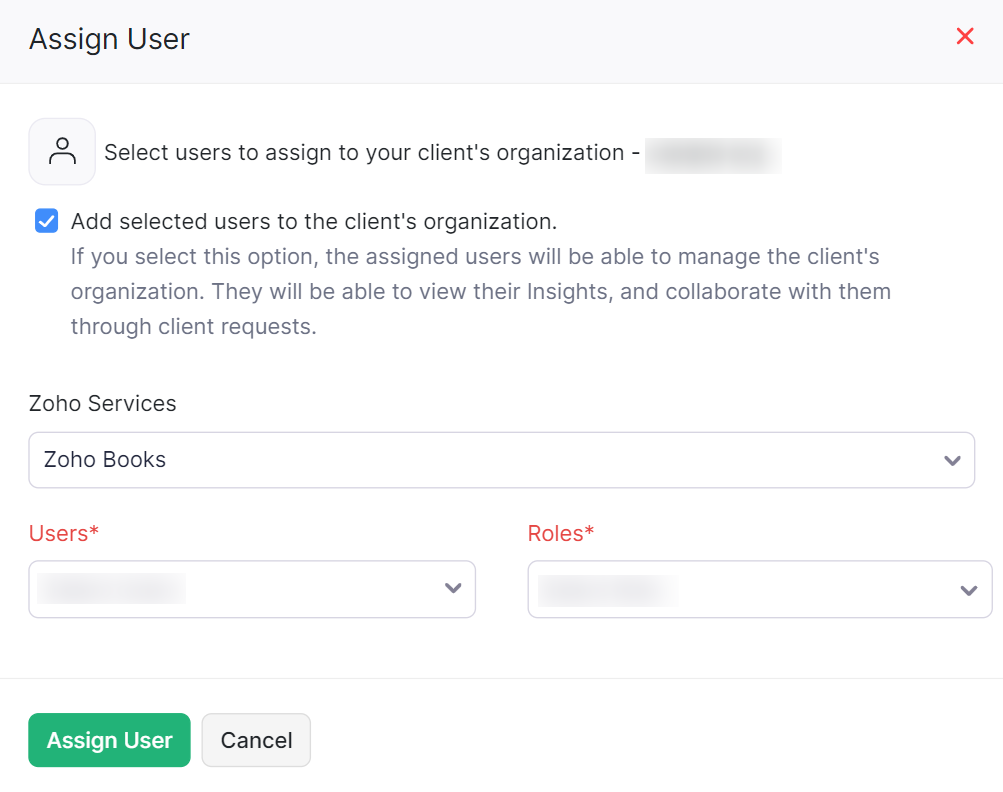
Nota: Si se selecciona esta opción, el usuario asignado se añadirá como administrador en la organización del cliente.
- Haz clic en Haz clic en Haz clic Guardar.
Además de grabar la información del cliente, también puede crear contextualmente tareas, solicitudes de clientes y enviar notificaciones por correo electrónico a sus clientes y más, desde el perfil del cliente!
Acceso a las organizaciones de clientes
Puede acceder a las organizaciones Zoho Finance de su cliente con un solo clic desde dentro de Zoho Practice. Haga clic en el requerido Ir a Organización en el panel superior de la página de perfil del cliente.
Vinculación y desvinculación de organizaciones clientes
Vinculación Otros clientes Organizaciones
Para importar la organización de un cliente:
- Ir a la página principal Clientes módulo desde la barra de navegación a la izquierda.
- Vaya a la página de perfil del cliente respectivo.
- Haz clic en Haz clic en Haz clic Organización de clientes importar en el panel lateral izquierdo.
- Seleccione la organización respectiva.
- Haz clic en Haz clic en Haz clic Organización de Importación.
Desvinculación Clientes de Zoho Organizaciones
Nota: Esto solo es aplicable a los clientes con el Tipo de cliente como Cliente Zoho.
Así es como puedes desvincular una organización de un cliente de su perfil de cliente en Zoho Practice:
- Ir a la página principal Clientes módulo desde la barra de navegación a la izquierda.
- Vaya a la página de perfil del cliente respectivo.
- Haga clic en el más icono en el panel superior.
- Haz clic en Haz clic en Haz clic Desvincular la organización.
Nota: Al desvincular una organización, los usuarios de Zoho Practice que fueron añadidos a la organización de su cliente también serán eliminados.
Historial de actividades
Historial de actividades proporciona un registro de cada actividad relacionada con su cliente en Zoho Practice. Esto incluye los detalles de la actividad, el usuario asociado y el sello de tiempo de cuándo se ocultó la actividad. La sección sirve como una valiosa sección de mantenimiento de registros y puede proporcionar información sobre la secuencia de eventos relacionados con el cliente en particular. Esto es especialmente útil durante las auditorías.
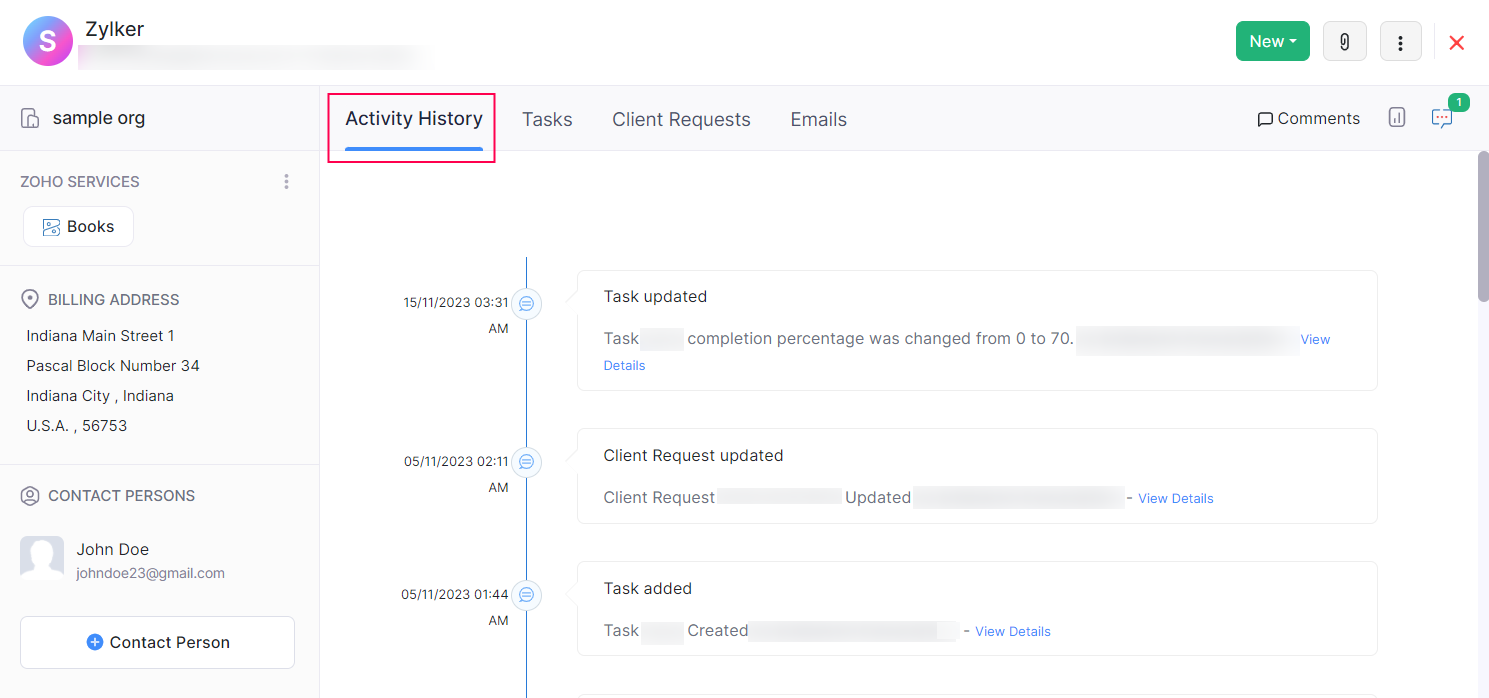
Correo electrónico
Requisito previo: Su organización Zoho Practice debe integrarse con Zoho Mail. Obtenga más información sobre la integración de Zoho Practice con Zoho Mail.
En esta sección, puede ver las notificaciones por correo electrónico enviadas manualmente y los correos electrónicos generados por el sistema que se envían a su cliente desde Zoho Practice. Una vez que su cuenta de Zoho Mail está vinculada, puede:
- Haga clic en cualquiera de los correos electrónicos y vea sus detalles.
- Cree tareas desde un correo electrónico específico.
- Descargue archivos adjuntos en los correos electrónicos y agrégalos a los documentos del cliente en Zoho Practice.
Obtenga más información sobre la integración de Zoho Mail.
Tareas
Puede crear tareas directamente desde el perfil del cliente. Así es como:
- Vaya a la página de perfil del cliente respectivo para quien desea crear tareas.
- Haga clic en el Tareas pestaña en el panel superior de la página de perfil de un cliente.
- Haga clic en el Nueva tarea botón en la esquina superior derecha.
- Introduzca los detalles requeridos de la tarea.
- Haz clic en Haz clic en Haz clic Guardar.
Solicitudes de clientes
Puede crear solicitudes de clientes para sus clientes directamente desde la página de perfil del cliente. Obtenga más información sobre las solicitudes de los clientes.
Nota: Usted será capaz de crear solicitudes de cliente solo para clientes cuyo tipo de cliente es Cliente de Zoho.
- Vaya a la página de perfil del cliente respectivo.
- Haga clic en el Solicitudes de clientes pestaña en el panel superior de la página de perfil de un cliente.
- Haga clic en el Nuevo desplegable en la esquina superior derecha y seleccione Solicitud de cliente .
- Introduzca los detalles requeridos de la solicitud del cliente.
- Haz clic en Haz clic en Haz clic Guardar.
Agregar comentarios
Cada uno de sus clientes puede tener su propia forma de gestionar su organización o cómo prefieren que se realicen sus tareas. No siempre se puede recordar todos los detalles de grano nitty sobre un cliente. Es por eso que es crucial que cualquier información específica del cliente se registre en beneficio de su equipo para tener a todos los miembros de su equipo en la misma página.
Puede agregar comentarios al perfil de un cliente para registrar cualquier información clave o información sobre su cliente. Así es como:
- Vaya a la página de perfil del cliente respectivo.
- Haz clic en Haz clic en Haz clic Comentarios en el panel superior del perfil del cliente.
- Introduzca la información que desea grabar en el Comentarios modal.
- Haga clic en el Añadir comentario Cargar más botón.
- También puede eliminar el comentario haciendo clic en el icono Borrar junto a su comentario.
Nota: Estos comentarios pueden ser vistos por los usuarios asignados al cliente y por los usuarios con los permisos necesarios.
Visualización de información
Puede navegar a los conocimientos de un cliente directamente desde la página de perfil del cliente. Haga clic en el icono de información en el panel superior y será redirigido a las ideas de la organización cliente.
En ciertos casos, cuando la organización del cliente tenga alertas informativas, podrá verlas directamente desde el perfil del cliente. Una vez que haga clic en el icono de información, el Alertas se mostrará una ventana emergente. Los Alertas popup tiene información relacionada con el aumento o disminución inusual en el libro mayor de la organización de su cliente. Puede hacer clic Ver información en la esquina superior derecha de la ventana emergente para ir a la página de información.

Chat contextual
Puede usar chats contextuales para iniciar conversaciones con los usuarios en la organización de su cliente. Alternativamente, puede crear un grupo con solo usuarios de Zoho Practice como participantes para tener discusiones internamente sobre el cliente.
Así es como puedes crear un chat contextual:
- Vaya a la página de perfil del cliente respectivo para quien desea crear solicitudes de clientes.
- Haga clic en el icono Chat contextual en el panel superior del perfil del cliente.
- Haz clic en Haz clic en Haz clic Chat nuevo.
- Introduzca un título y seleccione los usuarios de la organización cliente que desea agregar para agregar para agregar al chat.
- Haz clic en Haz clic en Haz clic Crear.
Agregar documentos o archivos
Puede agregar documentos relacionados con un cliente desde su página de perfil. Para ello:
- Vaya a la página de perfil del cliente respectivo para quien desea crear solicitudes de clientes.
- Haga clic en el archivos adjuntos icono en la esquina superior derecha.
- Haz clic en Haz clic en Haz clic Carga archivos.
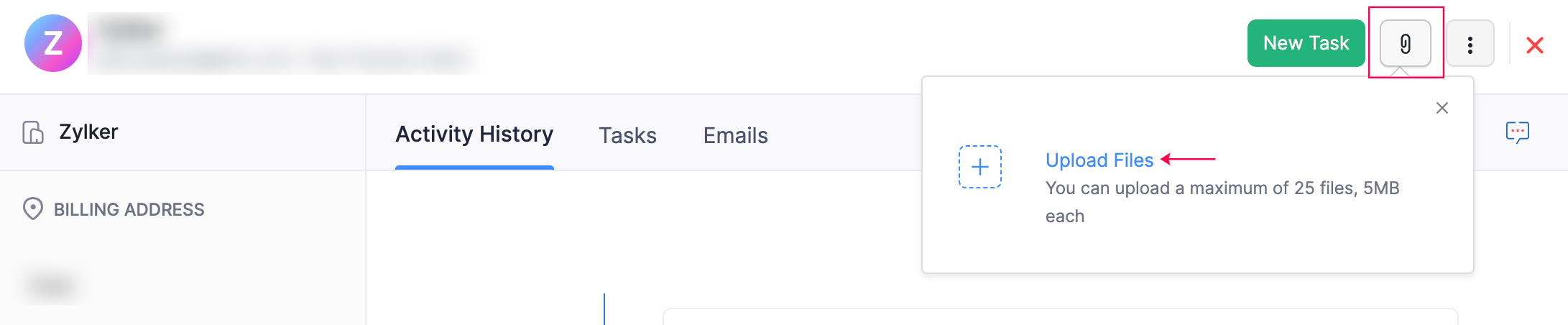
Nota: Puede cargar un máximo de 25 archivos con cada tamaño de archivo 5 MB o menos.
- Seleccione los archivos que desea cargar y haga clic en seleccionar. Los archivos que hayas seleccionado ahora se cargarán a Zoho Practice. Puede ver estos archivos haciendo clic en el icono de archivos adjuntos o en el módulo Documentos en la barra de navegación izquierda.
Nota: Si su organización está integrada con Zoho Mail, puede agregar documentos directamente desde correos electrónicos.
Al pasar el cursor sobre el archivo, encontrará las opciones para descargar, eliminar y eliminar el archivo.
- Descargar Descargar Descargar - El archivo se descargará a su dispositivo local.
- Quitar - El archivo se eliminará de la página de perfil del cliente. Sin embargo, todavía podrá acceder a él desde el módulo Documentos.
- Eliminar elimina -El archivo será eliminado de Zoho Practice y no podrá acceder a él de nuevo.